显示拼接时间轴
请使用以下步骤在影集内选择一天的拼接快照和拼接视频,并显示一个拼接时间轴,该时间轴将按照时间顺序进行排列。
-
1.使用“RECENTLY”画面或“ALL ALBUMS”画面来寻找您要查看的影集。
-
- 首次打开自动创建的影集时,会出现主题选择画面。指定影集主题将导致影集设计相应更改。
-
2.点触所需影集。
-
这将显示时间轴视图。
时间轴视图操作
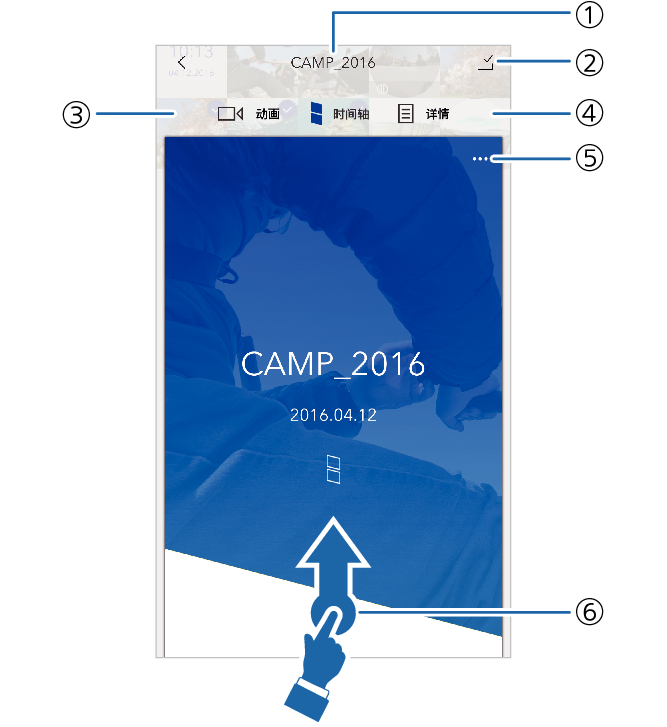
- ①
-
影集名称
- ②
-
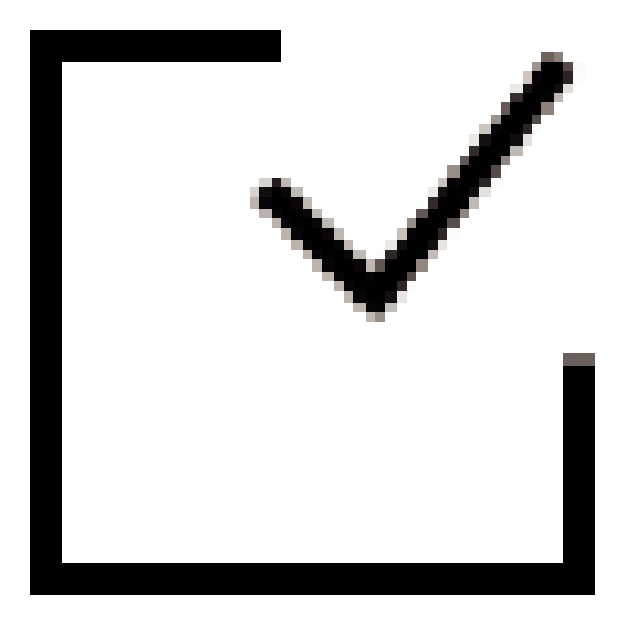
需要时您可以更改在拼接时间轴中采用的影像。
- 从顶部向底部滑动画面也会显示更改采用影像的画面。
- ③
-
动画图标
动画视图的更改。
- 从左到右滑动画面也会切换至动画视图。
- ④
-
详情图标
详细视图的更改。
- 从右到左滑动画面就可切换至详细视图。
- ⑤
-
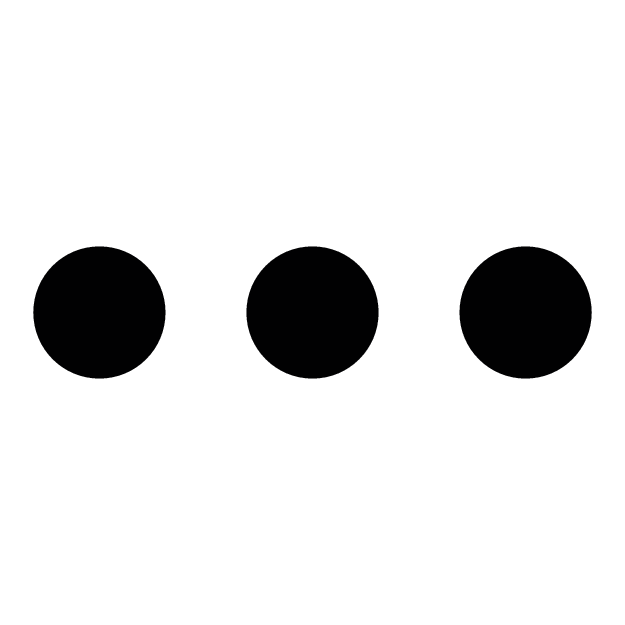
打开一个菜单。
- ⑥
-
由下往上滑动画面以显示拼接时间轴的全屏视图。
时间轴视图(全屏)操作
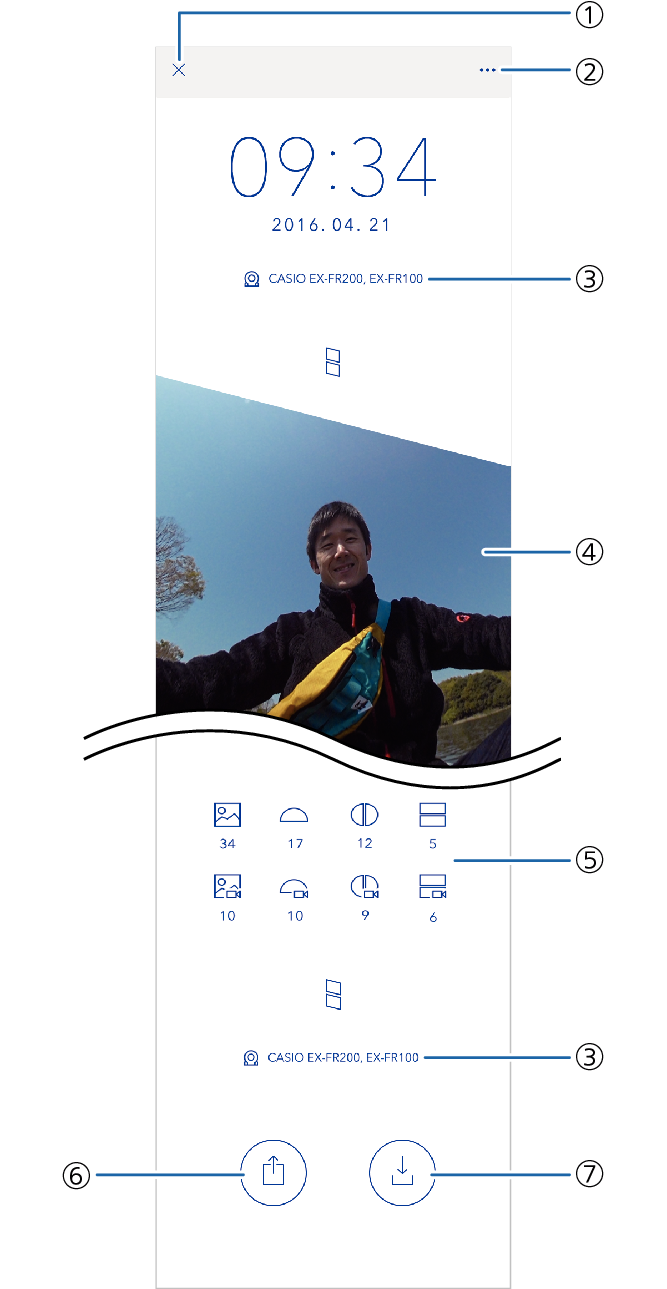
- ①
-
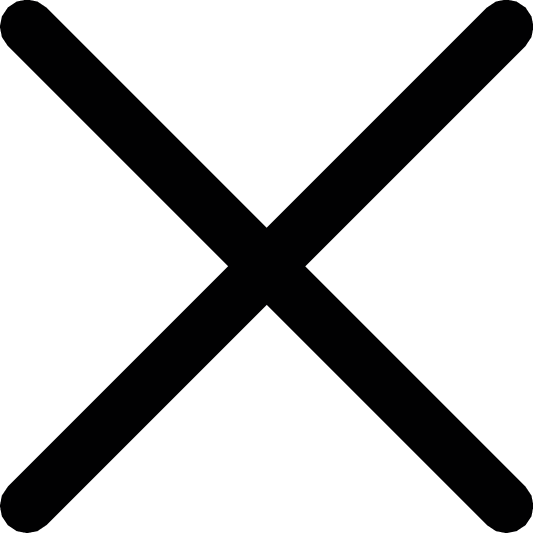
关闭全屏视图并返回至正常时间轴视图。
- ②
-
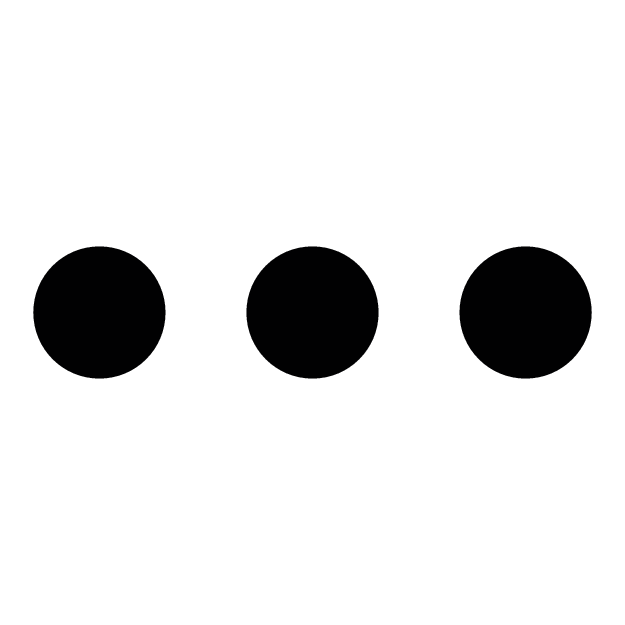
打开一个菜单。
- ③
-
拍摄影像时所使用的相机和/或智能手机的名称
- ④
-
拼接时间轴所使用的影像
- 点触影像以显示该影像。
- 点触并按住影像,从而使其移动。
- ⑤
-
影像类型和数量
显示影像类型和每种影像类型的数量。
- ⑥
-
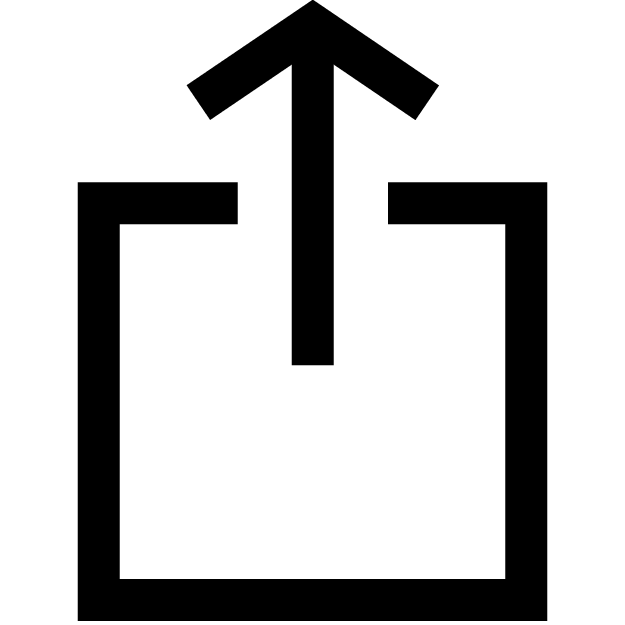
仅某些终端:您可以将拼接时间轴作为动画导出,并通过其他应用程序将其分享。
- ⑦
-
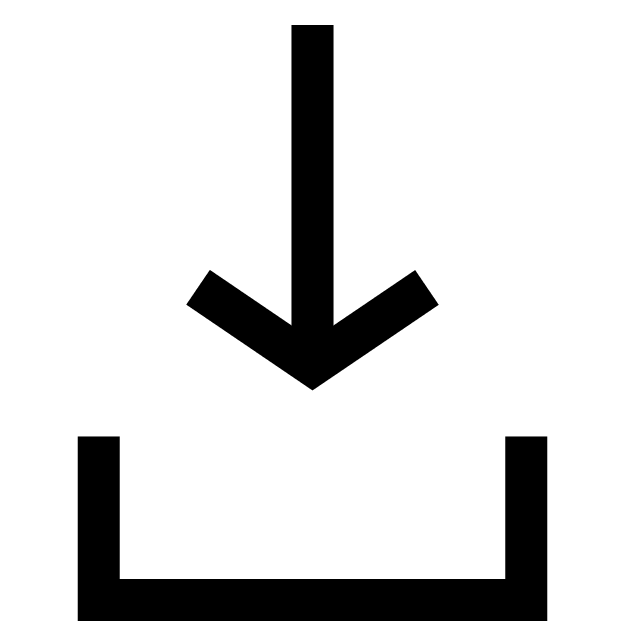
仅某些终端:您可以将拼接时间轴作为动画导出并保存。

 页首
页首